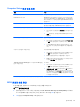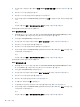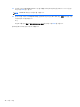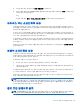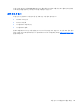Notebook User Manual-Windows 8
3. 포인팅 장치나 화살표 키를 사용하여 보안 > BIOS 관리자 암호 설정을 선택한 다음 enter 를 누릅
니다.
4. 메시지가 나타나면 암호를 입력합니다.
5. 메시지가 나타나면 확인을 위해 새 암호를 다시 입력합니다.
6. 변경 사항을 저장하고 Computer Setup 을 종료하려면 저장 아이콘을 누른 후 화면의 지침을 따릅
니다.
또는
화살표 키를 눌러 파일 > 변경 내용 저장
및 종료를 선택한 다음 enter 를 누릅니다.
컴퓨터를 재시작하면 변경 사항이 적용됩니다.
BIOS 관리자 암호 변경
1. 컴퓨터를 켜거나 다시 시작한 다음 화면 아래에 "Press the ESC key for Startup Menu(시작 메뉴
로 가려면 ESC 키를 누르십시오.)" 라는 메시지가 표시되면 esc 를 누릅니다.
2. f10 을 눌러 Computer Setup 으로 들어갑니다.
3. 포인팅 장치 또는 화살표 키를 사용하여 보안 > 암호 변경을 선택한
다음 enter 를 누릅니다.
4. 메시지가 나타나면 현재의 암호를 입력합니다.
5. 메시지가 나타나면 확인을 위해 새 암호를 다시 입력합니다.
6. 변경 사항을 저장하고 Computer Setup 을 종료하려면 화면 왼쪽 아래에 있는 저장 아이콘을 누른
다음 화면의 지시를 따릅니다.
또는
화살표 키를 눌러 파일 > 변경 내용 저장 및 종료를 선택한 다음 enter 를 누릅니다.
컴퓨터를 재시작하면
변경 사항이 적용됩니다.
BIOS 관리자 암호 삭제
1. 컴퓨터를 켜거나 다시 시작한 다음 화면 아래에 "Press the ESC key for Startup Menu(시작 메뉴
로 가려면 ESC 키를 누르십시오.)" 라는 메시지가 표시되면 esc 를 누릅니다.
2. f10 을 눌러 Computer Setup 으로 들어갑니다.
3. 포인팅 장치 또는 화살표 키를 사용하여 보안 > 암호 변경을 선택한 다음 enter 를 누릅니다.
4. 메시지가 나타나면 현재의 암호를 입력합니다.
5. 메시지가 표시되면 필드를 비워두고 enter 를 누릅니다.
6. 경고를 읽고 계속하려면 예를 선택합니다.
7. 새 암호를 다시 입력하라는 메시지가 표시되면 필드를 비워둔 채로 enter 를 누릅니다.
8. 변경 사항을 저장하고 Computer Setup 을 종료하려면 화면 왼쪽 아래에 있는 저장 아이콘을 누른
다음 화면의 지시를 따릅니다.
또는
화살표 키를 눌러 파일 > 변경 내용 저장 및 종료
를 선택한 다음 enter 를 누릅니다.
72 9 장 보안